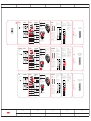客户品牌:DDPAI 项目名称: X2SPro(海外版 V4) 折叠样式:风琴折叠式 产品料号:20204000205 版本类型:V1.2 归档日期:20210225
设计人员:曾丽苗
复查人员:罗琴
产品经理:陈昶珲
项目经理:韦河
包装类型:说明书
比例尺寸:1 :1
材质:105g双铜纸
尺寸:70*120mm
工艺:油墨印刷
颜色:彩色
User Guide
1 SPECIFICATIONS
Storage: Class 10 micro SD card up to 128GB, loop
recording
Product Name: Dash Cam
Product Model: X2S Pro
Input:12V
Size: 98*62*33mm
·
·
·
·
·
1A
2 PACKAGE CONTENTS
Rear
Camera Power Cable
3M Adhesive for the
Remote Snapshot
Button
Remote
Snapshot
Button
Front Camera
User Guide
3 PRODUCT OVERVIEW
1 Parking mode indicator
4 Loudspeaker
2 micro SD card slot
5 Working indicator
6 MIC
3 Reset
7 Mute button & Mute indicator
8 Bracket
9 Rear camera connection indicator
10 Power port
11 Rear camera working indicator
12 Rear camera power cable
2
1
3
4
7
6
5
10
9
811
12
Name Description
Work indicator
Mute Indicator
Parking Mode
Indicator
Rear Camera
Connection
Indicator
Blinking slowly indicates the camera is in
normal working mode.
Blinking quickly indicates there is a storage
error.
Blinking slowly indicates the camera is in
parking mode.
The indicator turns off when the camera is
in exit parking mode.
Staying on indicates the front and rear
camera are connected.
Pressing the button will turn off the MIC,
the indicator stays on and the camera stops
recording audio.
Press the button again to turn on the MIC,
the indicator turns off and the camera starts
recording audio.
Staying on indicates a camera failure.
4 LED INDICATOR INSTRUCTION
5 INSTALLATION
1.Connect the power cable to the fuse box, then install
the front camera to the windshield behind the rear-view
mirror. As shown in figure below.
2.Install the rear camera. As shown in figure below.
Note: Most vehicles have a fuse box underneath the
dashboard on the driver's or passenger's side.
Ideal Mounting Area
Fuse Box
Rear Camera
Working
Indicator
Staying on indicates the camera is in normal
working mode.
6 APP INSTRUCTION
Scan the QR code to download the "DDPai" APP.
Install DDPAI APP
Pair Smart Phone to Dash Cam
1.Keep the Dash Cam and mobile phone within 2.5meters.
2.Launch DDPAI App, tap on “Device > Connect new
devices”.
3.Choose your DDPAI Dash Cam from the network
list(For Android system, App will start to search Dash
Cam network automatically. For iOS phone: turn on
WLAN from “Settings ->WLAN”). The Dash Cam’s default
SSID (or Wi-Fi name) is DDPAI_X2S Pro_XXXX.
4.Enter the password
(the default password is ‘1234567890’).
5.Enter DDPAI App, wait a few seconds until the preview
screen show.
iOS Android
Preview
1.Open the DDPAI App, and add your Dash Cam.
2.Select “Device > Entering” tab, this will bring you to the
preview page.
Rotate your smart phone or press expand icon, turn
the preview screen to landscape mode.
<+
Now&back Capture Emergency
.
<+
Now&back Capture Emergency
.
On The Ro adDevice Me
Entering
... +
<
+
Now&back Capture Emergency
.
Timeline bar
<
+
Now&back Capture Emergency
.
thumbnail
Tap and left/right drag timeline bar at the screen bottom
to create the starting point of the recording you wish to
preview, then tap on thumbnail when you have made your
selection, or wait for 5 sec for buffering, now you can
watch the history recording.
Playback
1.Tap and left/right drag timeline bar at the screen
bottom to create the starting point of the recording you
wish to download, then tap on thumbnail when you have
made your selection, or wait for 5 sec for buffering, to
enter the download start screen.
2.Tap on from preview screen to enter the download
interface.
3.After the video has finished downloading, click
"Complete".
Download Video Files
For more information and FAQs,
Please scan the QR code:
en.ddpai.com
DDPAI Technology Co., Ltd
Floor 12, Yihua finance building, Software
park, Yuehai Sub district, Nanshan district,
Shenzhen
CONTACT
1 ТЕХНИЧЕСКИЕ ХАРАКТЕРИСТИКИ
Хранилище: Карта Micro SD класса 10 до 128Гб,
циклическая запись
·
Наименование изделия: Панорамная камера
Модель изделия: X2S Pro
Входная мощность:12В
Размер: 98*62*33мм
1А
·
·
·
·
2 КОМПЛЕКТАЦИЯ
Задняя
камера
Шнур
питания
Клейкая лента
3M для кнопки
удаленного
моментального
снимка
Кнопка удаленного
моментального
снимка
Передняя
камера
Руководство
пользователя
3ОБЗОР ИЗДЕЛИЯ
1 Индикатор режима
парковки
4 Динамик
2 Гнездо для карты
Micro SD
5 Индикатор работы
6 МИК.
3 Перезагрузка
7 Кнопка отключения звука и
индикатор отключения звука
8 Кронштейн
9 Индикатор подключения
задней камеры
10 Порт питания
11 Индикатор работы задней
камеры
12 Кабель питания задней
камеры
2
1
3
4
7
6
5
10
9
811
12
Наименование Описание
Индикатор
работы
Индикатор
отключения
звука
Индикатор
режима
парковки
Медленное мигание означает, что
видеорегистратор в нормальном
рабочем режиме.
Быстрое мигание означает ошибку
запоминающего устройства.
Медленное мигание означает, что
видеорегистратор находится в режиме
парковки.
Индикатор погаснет при выходе
видеорегистратора из режима
парковки.
При нажатии кнопки будет отключен
микрофон, индикатор будет гореть
непрерывно и видеорегистратор
перестанет записывать аудио.
Снова нажмите кнопку, чтобы включить
микрофон, индикатор выключится, и
видеорегистратор начнет записывать
аудио.
Непрерывное свечение означает
неисправность видеорегистратора.
4 СВЕТОДИОДНЫЕ ИНДИКАТОРЫ
5УСТАНОВКА
1.Подключите шнур питания к блоку
предохранителей. Затем установите переднюю
камеру на лобовое стекло за зеркалом заднего
вида. См. рисунок ниже.
2.Установите заднюю камеру. См. рисунок ниже.
Примечание: В большинстве транспортных
средств блок предохранителей предусмотрен
под приборной панелью со стороны водителя или
пассажира.
Идеальная зона установки
Блок предохранителей
Индикатор
подключения
задней камеры
Индикатор
работы задней
камеры
Непрерывное свечение означает,
что передняя и задняя камеры
подключены.
Непрерывное свечение означает,
что видеорегистратор в нормальном
рабочем режиме.
6 ИНСТРУКЦИЯ ДЛЯ ПРИЛОЖЕНИЯ
Отсканируйте QR-код, чтобы загрузить приложение
«DDPai».
Установить приложение DDPAI
Сопряжение смартфона с видеорегистратором
Предварительный просмотр
iOS Android
1.Держите диктофон и мобильный телефон в
пределах 2,5 метров.
1.Откройте приложение DDPAI и добавьте ваш
видеорегистратор.
2.Выберите «оборудование> входящий», это
приведет вас на страницу предварительного
просмотра.
2.Запустите приложение DDPAI, нажмите на
”оборудование > Подключить новое устройство”.
3.Выберите ваш видеорегистратор DDPAI из списка
сетей (Для системы Android приложение начнет
поиск сети видеорегистратора автоматически. Для
системы iOS включите WLAN в меню «Настройки
->WLAN»). Идентификатор SSID видеорегистратора
по умолчанию (или наименование в сети Wi-Fi)
DDPAI_X2S Pro_XXXX.
4.Введите пароль
(пароль по умолчанию: 1234567890.
5.Войдите в приложение DDPAI и подождите
несколько секунд, пока не отобразится экран
предварительного просмотра.воспроизведение
Скачать видео файлыПоверните смартфон или нажмите на значок
разворачивания . Переключите экран
предварительного просмотра в ландшафтный
режим.
Нажмите и перетащите влево/вправо временную
шкалу внизу экрана, чтобы создать начальную точку
записи, которую необходимо просмотреть. Затем,
когда выбор сделан, нажмите на пиктограмму или
подождите 5 сек. для буферизации. Теперь можно
просмотреть запись.
1.Нажмите и перетащите влево / вправо шкалу
шкалы времени в нижней части экрана, чтобы
создать начальную точку записи, которую вы
хотите загрузить, затем нажмите миниатюру, когда
сделаете свой выбор, или подождите 5 секунд для
буферизации, чтобы начать загрузку экран.
3.По окончании загрузки видео нажмите
«выполнено».
2.Нажмите на на экране предварительного
просмотра, чтобы войти в интерфейс загрузки.
Дляполучениядополнительнойинформа
циииответовначастозадаваемыевопро
сыотсканируйтеQR-код:
en.ddpai.com
DDPAI Technology Co., Ltd
Шэньчжэнь, район Наньшань,
подрайон Юэхай, Софтвэа парк, здание
Ихуа Файненс, этаж 12
КОНТАКТЫ
1 SPECYFIKACJA
Pamięć: karta micro SD klasy 10 o pojemności do
128GB, nagrywanie zapętlone
·
Nazwa produktu: Rejestrator samochodowy
Model: X2S Pro
Moc wejściowa:12V
Rozmiar: 98*62*33 mm
1A
·
·
·
·
2 ZAWARTOŚĆ OPAKOWANIA
Kamera
tylna
Przewód
zasilający
Taśma 3M
do zdalnego
wyzwalacza
migawki
Przycisk
wyzwalacza
migawki
Kamera
przednia
Instrukcja
obsługi
3 OPIS URZĄDZENIA
1 Wskaźnik trybu
parkowania
4 Głośnik
2 Gniazdo karty micro SD
5 Wskaźnik trybu pracy
6 Mikrofon
3 Resetowanie
7 Przycisk i wskaźnik wyciszenia
8 Uchwyt
9 Wskaźnik połączenia tylnej
kamery
10 Port zasilania
11 Wskaźnik działania tylnej
kamery
12 Przewód zasilający tylnej
kamery
2
1
3
4
7
6
5
10
9
811
12
NazwaOpis
Wskaźnik
trybu pracy
Wskaźnik
wyciszenia
Wskaźnik
trybu
parkowania
Wskaźnik
połączenia
tylnej kamery
Powolne miganie oznacza, że kamera działa
w trybie zwykłym.
Szybkie miganie oznacza błąd zapisu.
Powolne miganie oznacza, że kamera działa
w trybie parkowania.
Wskaźnik zgaśnie, gdy kamera przejdzie do
trybu kończenia parkowania.
Gdy świeci, kamera przednia i tylna są
podłączone.
Naciśnięcie przycisku spowoduje
wyłączenie mikrofonu. Wskaźnik będzie
świecił, a kamera nie będzie nagrywać
dźwięku.
Ponowne naciśnięcie przycisku spowoduje
włączenie mikrofonu. Wskaźnik zgaśnie, a
kamera wznowi nagrywanie dźwięku.
Świecenie wskaźnika oznacza błąd kamery.
4 INFORMACJE O WSKAŹNIKACH
DIODOWYCH
Wskaźnik
działania
tylnej kamery
Gdy świeci, kamera działa w trybie zwykłym.
5 MONTAŻ
1.Podłączyć przewód zasilający do komory z
bezpiecznikami, a następnie zamontować przednią
kamerę na przedniej szybie za lusterkiem wstecznym, jak
pokazano na poniższym rysunku.
Idealne miejsce montażu
Komora z bezpiecznikami
2.Zamontować kamerę tylną, jak pokazano na poniższym
rysunku.
Uwaga: W większości pojazdów komora z bezpiecznikami
znajduje się pod deską rozdzielczą po stronie kierowcy
lub pasażera.
6 INSTRUKCJA OBSŁUGI APLIKACJI
Zeskanuj kod QR, aby pobrać aplikację „DDPai”.
Zainstaluj aplikację DDPAI
Parowanie smartfonu z kamerą
Podgląd
iOS Android
1.Trzymaj rejestrator jazdy i telefon komórkowy w
promieniu 2,5 metra.
1.Otworzyć aplikację DDPAI i dodać kamerę
samochodową.
2.Wybierz „Urządzenie> wchodzić”,spowoduje to
przejście do strony podglądu.
Po obróceniu smartfonu lub naciśnięciu przycisku trybu
pełnoekranowego na ekranie pojawi się widok w
orientacji poziomej.
4.Wprowadzić hasło (domyślne hasło to „1234567890”).
5.Wejdź do aplikacji DDPAI i poczekaj kilka sekund, aż
pojawi się ekran podglądu.
2.Uruchomić aplikację DDPAI,Kliknij „Urządzenie>
Podłącz nowe urządzenie”.
3.Wybrać kamerę DDPAI z listy sieciowej (w przypadku
systemu Android aplikacja rozpocznie przeszukiwanie
sieci automatycznie. W telefonie z systemem iOS należy
włączyć WLAN w „Ustawienia ->WLAN”). Domyślna
nazwa SSID kamery (lub nazwa sieci Wi-Fi) to DDPAI_
X2S Pro_XXXX.
nacisnąć pasek czasu (na dole ekranu) z lewej/prawej
strony, aby ustawić punkt początkowy odtwarzania
nagrania, następnie, po dokonaniu wyboru, nacisnąć
miniaturę lub poczekać 5 s na przeładowanie obrazu, aby
rozpocząć odtwarzanie nagrania.
1.Dotknij i przeciągnij pasek czasu w lewo / w prawo
na dole ekranu, aby utworzyć punkt początkowy filmu,
który chcesz pobrać, a następnie dotknij miniatury
po dokonaniu wyboru lub poczekaj 5 sekund na
buforowanie, aby wejść do ekran startowy pobierania.
3.Po zakończeniu pobierania pliku wideo kliknij
„wykonać”.
odtwarzanie Pobieranie plików zdjęć
2.Dotknij z ekranu podglądu, aby przejść do
interfejsu pobierania.
Aby uzyskać więcej informacji i odpowiedzi
na najczęściej zadawane pytania, zeskanuj
kod QR:
en.ddpai.com
DDPAI Technology Co., Ltd
12 piętro, biurowiec Yihua, Park
Oprogramowania, poddzielnica Yuehai,
dzielnica Nanshan, Shenzhen
KONTAKT
-
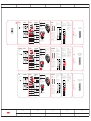 1
1